Pomôžte rozvoju stránky a zdieľajte článok s priateľmi!
 Pekný deň!
Pekný deň!
Myslím, že mnohí používatelia narazili na inštaláciu ovládača, dokonca aj v novom systéme Windows 7, 8, 8, 1 nie je vždy schopný rozpoznať zariadenie samostatne a vyzdvihnúť ovládač. Preto niekedy musíte stiahnuť ovládače z rôznych stránok, inštalovať z diskov CD / DVD, ktoré sú dodávané s novým hardvérom. Vo všeobecnosti trvá slušné množstvo času.
Aby ste sa nestretli s touto chvíľou, vyhľadávajte a inštalujete vždy - môžete vytvoriť záložnú kópiu ovládačov a v prípade, čo to - rýchlo obnoviť. Napríklad mnohí často musia preinštalovať systém Windows kvôli rôznym chybám a závadám - prečo by som mal vyhľadávať vodiča zakaždým? Alebo povedzme, kúpil ste v obchode počítač alebo notebook a vo zväzku nie je disk vodiča (čo sa mimochodom často stáva). Ak sa im chcete vyhnúť v prípade problémov so systémom Windows - môžete si zálohovať predbežne. V skutočnosti o tom budeme hovoriť v tomto článku …
Dôležité!
1) Záložná kópia ovládačov sa najlepšie vykoná ihneď po nastavení a inštalácii všetkého hardvéru - tzn. keď všetko funguje dobre.
2) Ak chcete vytvoriť zálohu, potrebujete špeciálny program (o tomto nižšie) a najlepšie flash disk alebo disk. Mimochodom, môžete uložiť kópiu na iný oddiel pevného disku, napríklad ak je systém Windows nainštalovaný na jednotke "C", je lepšie umiestniť kópiu na disk "D".
3) Obnovte ovládač z kópie na rovnakú verziu operačného systému Windows, z ktorej ste ju vytvorili. Napríklad ste vytvorili kópiu v systéme Windows 7 - potom ju obnovte z kópie v systéme Windows 7. Ak ste zmenili operačný systém zo systému Windows 7 na Windows 8, obnovte ovládač - niektoré z nich nemusia pracovať správne!
Programy na vytvorenie záložnej kópie ovládačov v operačnom systéme Windows
Vo všeobecnosti existuje veľa programov tohto druhu. V tomto článku by som sa chcel zamerať na to najlepšie svojho druhu (samozrejme, podľa môjho skromného názoru). Mimochodom, všetky tieto programy, okrem vytvorenia zálohy, vám umožňujú nájsť a aktualizovať ovládače pre všetky počítačové zariadenia (pozri tento článok :).
1. Slim Drivers
http://www.driverupdate.net/download.php 
Jeden z najlepších programov pre prácu s ovládačmi. Umožňuje vyhľadávať, aktualizovať, vytvárať záložné kópie a obnovovať z nich takmer ľubovoľný ovládač pre ľubovoľné zariadenie. Základom ovládačov pre tento program je obrovský! V skutočnosti na ňom ukážem, ako urobiť kópiu ovládačov a obnoviť ich.
2. Double Driver
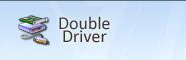
http://www.boozet.org/dd.htm
Malý bezplatný nástroj na vytváranie záložných kópií ovládačov. Mnohí používatelia to používajú, osobne som to tak často nepoužíval (po celú dobu niekoľkokrát). Hoci pripúšťam, že to môže byť lepšie ako Slim Drivers.
3. Kontrola vodiča
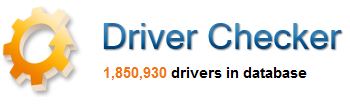 http://www.driverchecker.com/download.php
http://www.driverchecker.com/download.php
Nie je to zlá program, ktorý vám umožní ľahko a rýchlo urobiť a obnoviť z kópie vodiča. Jediná základňa ovládačov pre tento program je menšia ako základňa Slim Driver (to je užitočné pri aktualizácii ovládačov pri vytváraní záloh - to nemá vplyv).
Vytvorenie záložnej kópie ovládačov - pokyny na prácu so Slim Drivers
Dôležité! Ak chcete pracovať Slim Ovládače vyžadujú pripojenie k internetu (ak nemáte funkciu internetu pred inštaláciou ovládačov, napríklad pri preinštalovaní systému Windows pri obnovení ovládačov, môžete mať problémy - na obnovenie ovládača nebude možné nainštalovať program Slim Drivers.) Toto je bludný kruh.
V tomto prípade odporúčam používať Driver Checker, princíp práce s ním je podobný.
1. Ak chcete vytvoriť záložnú kópiu v ovládači Slim, musíte najskôr nakonfigurovať miesto na pevnom disku, kde sa kópia uloží. Za týmto účelom prejdite na sekciu Možnosti, vyberte podkľúč Zálohovať, zadajte umiestnenie kópie na pevnom disku (odporúča sa vybrať nesprávny oddiel, na ktorom máte nainštalovaný systém Windows) a kliknite na tlačidlo Uložiť.
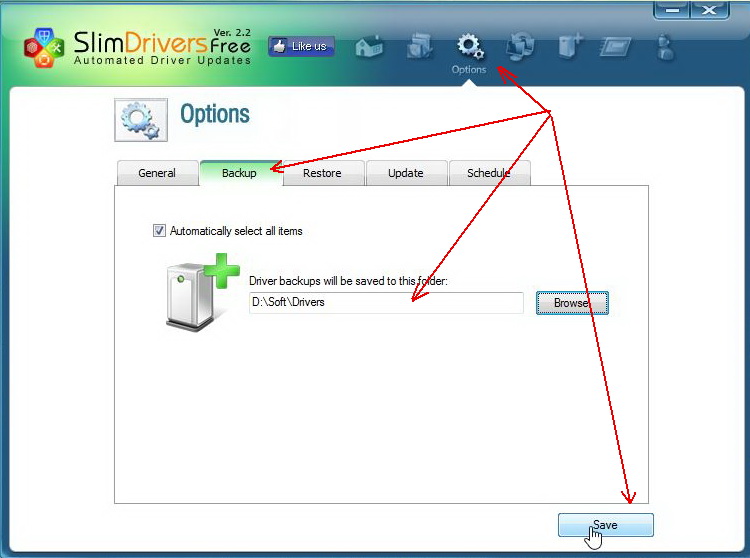
2. Potom môžete vytvoriť kópiu. Ak to chcete urobiť, prejdite do časti Zálohovanie, vyberte všetky ovládače a kliknite na tlačidlo Zálohovanie.
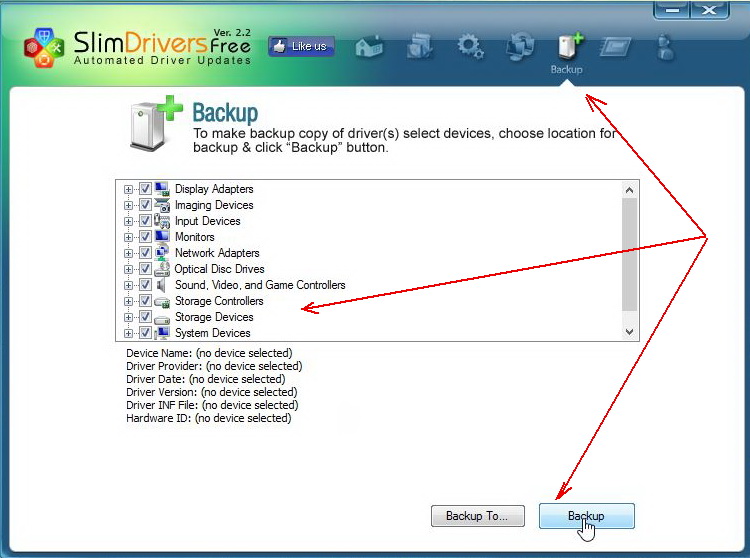
3. Doslova za pár minút (na svojom notebooku 2-3 minúty) sa vytvorí kópia ovládačov. Správu o úspešnej tvorbe nájdete na snímke nižšie.
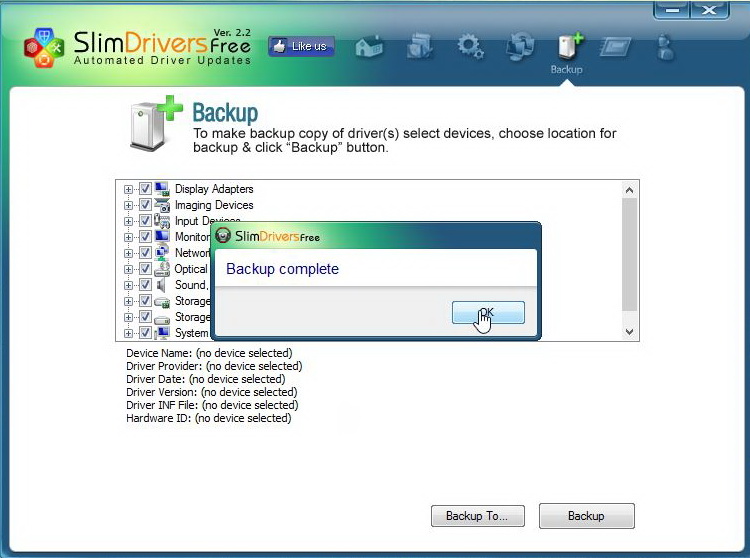
Obnovenie ovládačov zo zálohy
Po opätovnej inštalácii systému Windows alebo neúspešnej aktualizácii ovládačov je možné ich ľahko obnoviť z našej kópie.
1. Prejdite na sekciu Možnosti a potom na podkľúč Obnoviť, vyberte miesto na pevnom disku, kde sú uložené kópie (pozrite si článok vyššie, vyberte priečinok, do ktorého sme vytvorili kópiu) a kliknite na tlačidlo Uložiť.
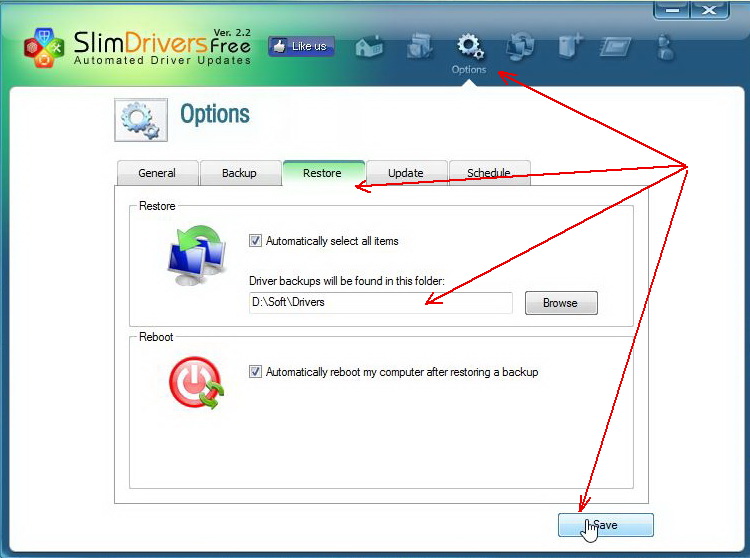
2. Ďalej v sekcii Obnovenie skontrolujte, ktoré ovládače chcete obnoviť, a kliknite na tlačidlo Obnoviť.
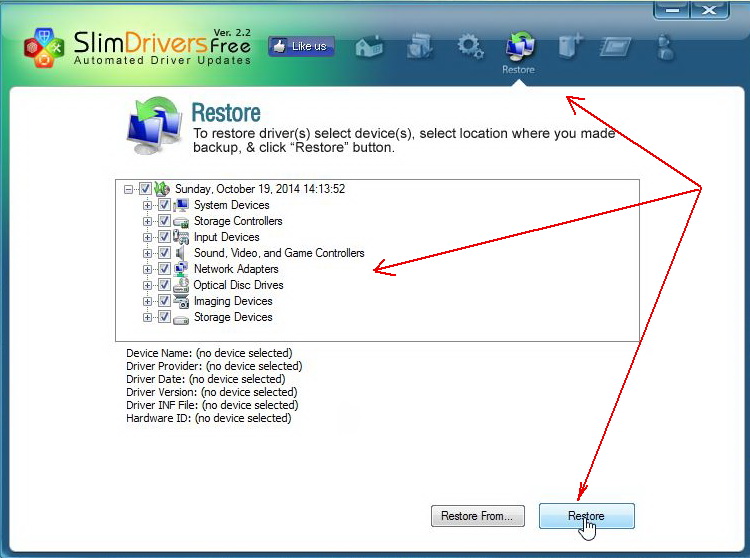
3. Program vás upozorní, že budete musieť znova spustiť počítač. Pred opätovným načítaním uložte všetky dokumenty, aby sa niektoré údaje nestratili.
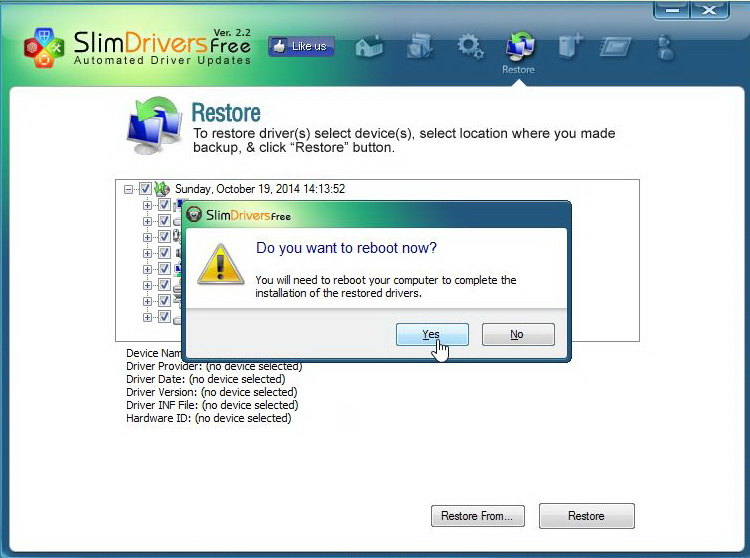
PS
Dnes je to všetko. Mimochodom, mnohí používatelia chvália program Driver Genius. Testoval som tento program, umožňuje pridávať takmer všetky ovládače do počítača a komprimovať ich a dať ich do automatického inštalátora. Iba pri zotavovaní sa často vyskytujú chyby: program nebol zaregistrovaný a preto môžu byť obnovené len 2-3 vodiči, potom je inštalácia prerušená do polovice … Možno to bolo len ja, že som mal to šťastie.
Každý je šťastný!